
Mục lục:
- Tác giả John Day [email protected].
- Public 2024-01-30 13:32.
- Sửa đổi lần cuối 2025-01-23 15:15.

Trình ký số cảm ứng là một bộ phận tiên tiến của điện thoại di động. Nó bị phanh bởi những vết hở nhỏ hoặc rơi trên bề mặt, việc thay thế cảm ứng từ markete là điều rất khó khăn. Hôm nay tôi sẽ hướng dẫn các bạn cách thay kính cảm ứng cho điện thoại di động. điện thoại có liên kết cảm ứng và màn hình LCD togather. Chúng có nhiều cách thay khác nhau, nếu cảm ứng duy nhất của những chiếc di động này bị hỏng thì bạn vẫn phải mua màn hình LCD và miếng dán cảm ứng gọi là tấm nền LCD. Tôi có microsoft lumia 535, cách đây vài ngày cảm ứng di động bị hỏng do rơi xuống đất khi đang chơi footbol Nhưng đừng lo lắng, tôi có khả năng sửa chữa điện thoại di động rất nhỏ, đó là lý do tại sao tôi sẽ tự mình thay đổi cảm ứng của điện thoại.
Quân nhu
Những thứ bạn cần • Một cái tua vít. • Opner di động. • Một mảnh tia x. • Keo cảm ứng. • Máy cắt. • Khăn giấy mềm. • Một chiếc nhíp. • Dây cao su Sum. • Bộ chữ số cảm ứng mới. Tôi đã mua từ thị trường lân cận Ở Pakistan, bạn có thể mua từ thị trường lân cận hoặc trực tuyến.
Bước 1: Mở Back Casing
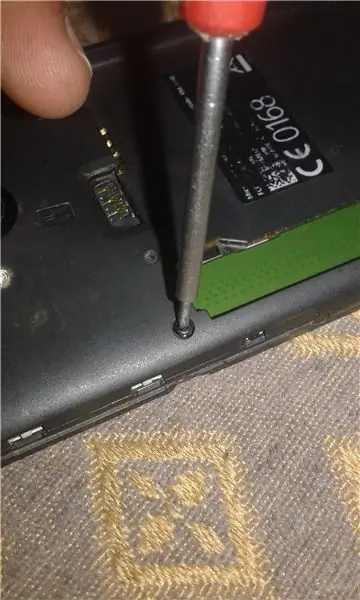


Mở tất cả các ốc vít bằng cách sử dụng tuốc nơ vít và mở vỏ sau bằng cách sử dụng opner di động bằng nhựa.
Bước 2: Xóa bo mạch chủ



Bo mạch chủ là bộ não của điện thoại di động.
Bước 3: Tách cảm ứng bị hỏng



Tách các phần của cảm ứng bị hỏng là một nhiệm vụ thực sự khó khăn. Và nó đòi hỏi phải hết sức thận trọng vì có nguy cơ phanh màn hình LCD. Đó là lý do tại sao rất cần thận trọng ở đây. Để tách cảm ứng phanh khỏi vỏ, chúng ta cần một mảnh x-ray Thử chèn mảnh x-quang vào giữa cảm ứng và vỏ, Và xoay tất cả xung quanh để nó biến mất khỏi mọi phía. Sau đó nhấc cảm ứng lên.
Bước 4: Vệ sinh màn hình LCD và bề mặt bên



Đầu tiên làm sạch keo đã sử dụng trước đó bằng cách sử dụng máy cắt. Sau đó làm sạch màn hình LCD bằng giấy mềm
Bước 5: Lắp cảm ứng mới




Bây giờ là lúc để lắp cảm ứng mới. Đầu tiên hãy bôi keo cilicone cảm ứng và lắp cảm ứng mới bằng cách tháo băng dính bảo vệ cảm ứng
Bước 6: Lắp bo mạch chủ



Sau tất cả các bước trước, bây giờ đã đến lúc lắp bo mạch chủ vì bo mạch chủ là bộ não của điện thoại di động, nếu không có bo mạch chủ, chúng ta không thể sử dụng điện thoại di động.
Bước 7: Cài đặt lại Back Casing
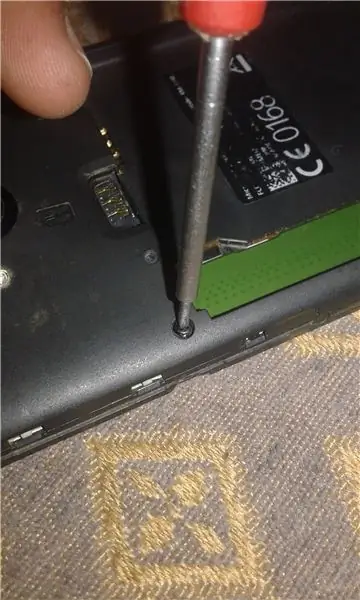
Sau khi gắn bo mạch chủ, hãy lắp lại vỏ sau của điện thoại di động và vặn chặt tất cả các vít
Bước 8: Hoàn thiện


Dán các dải cao su trong một thời gian Vì chúng tôi sử dụng keo silicon cảm ứng nên cần khoảng hai giờ để khô. Bây giờ hãy gỡ bỏ băng dính bảo vệ cảm ứng.
Đề xuất:
Ba mạch cảm biến cảm ứng + Mạch hẹn giờ cảm ứng: 4 bước

Ba mạch cảm biến cảm ứng + Mạch hẹn giờ cảm ứng: Cảm biến cảm ứng là một mạch BẬT khi phát hiện cảm ứng trên các Chân cảm ứng. Nó hoạt động trên cơ sở tạm thời, tức là tải sẽ chỉ BẬT khi chạm vào chân cắm. Ở đây, tôi sẽ chỉ cho bạn ba cách khác nhau để tạo cảm ứng sen
CÔNG TẮC CẢM ỨNG - Cách tạo công tắc cảm ứng bằng bóng bán dẫn và bảng mạch: 4 bước

CÔNG TẮC CẢM ỨNG | Cách tạo công tắc cảm ứng bằng bóng bán dẫn và bảng mạch: Công tắc cảm ứng là một dự án rất đơn giản dựa trên ứng dụng của bóng bán dẫn. Bóng bán dẫn BC547 được sử dụng trong dự án này hoạt động như một công tắc cảm ứng
Tự làm đồ thay thế chính xác và rẻ cho găng tay cảm biến linh hoạt: 8 bước (có hình ảnh)

Tự làm đồ thay thế chính xác và rẻ cho găng tay cảm biến linh hoạt: Xin chào mọi người, Đây là tài liệu hướng dẫn đầu tiên của tôi và trong tài liệu hướng dẫn này tôi sẽ dạy bạn làm găng tay cảm biến linh hoạt giá rẻ và chính xác. Tôi đã sử dụng rất nhiều lựa chọn thay thế cho cảm biến flex, nhưng không có cái nào phù hợp với tôi. Vì vậy, tôi đã truy cập vào Google và tìm thấy một
Chuyển đổi nguồn cấp cho máy tính thành nguồn cấp cho phòng thí nghiệm có thể thay đổi được trên băng ghế dự bị: 3 bước

Chuyển đổi Bộ nguồn cho Máy tính thành Bộ cấp nguồn cho Phòng thí nghiệm trên đầu có thể thay đổi: Giá Ngày nay cho một bộ nguồn phòng thí nghiệm vượt quá $ 180. Nhưng thay vào đó, một bộ nguồn máy tính lỗi thời lại hoàn hảo cho công việc. Với những thứ này, bạn chỉ tốn 25 đô la và có bảo vệ ngắn mạch, bảo vệ nhiệt, bảo vệ quá tải và
Thay thế các khung bao quanh loa bị mục nát khô bằng thay thế bằng vải.: 3 bước

Thay thế các khung xung quanh loa đã bị thối khô bằng vải thay thế. Thông thường thì không, lý do họ ngồi ở đó là vì chúng bị nổ hoặc trong nhiều trường hợp, bị bao quanh hình nón mục nát khô. Biển
